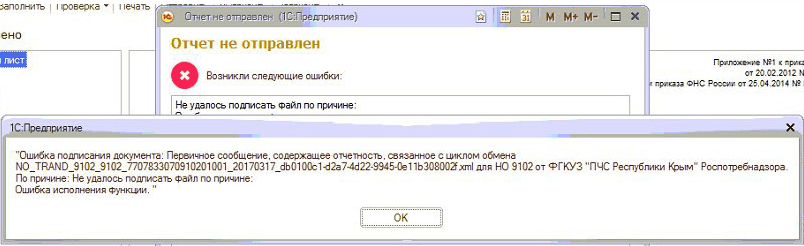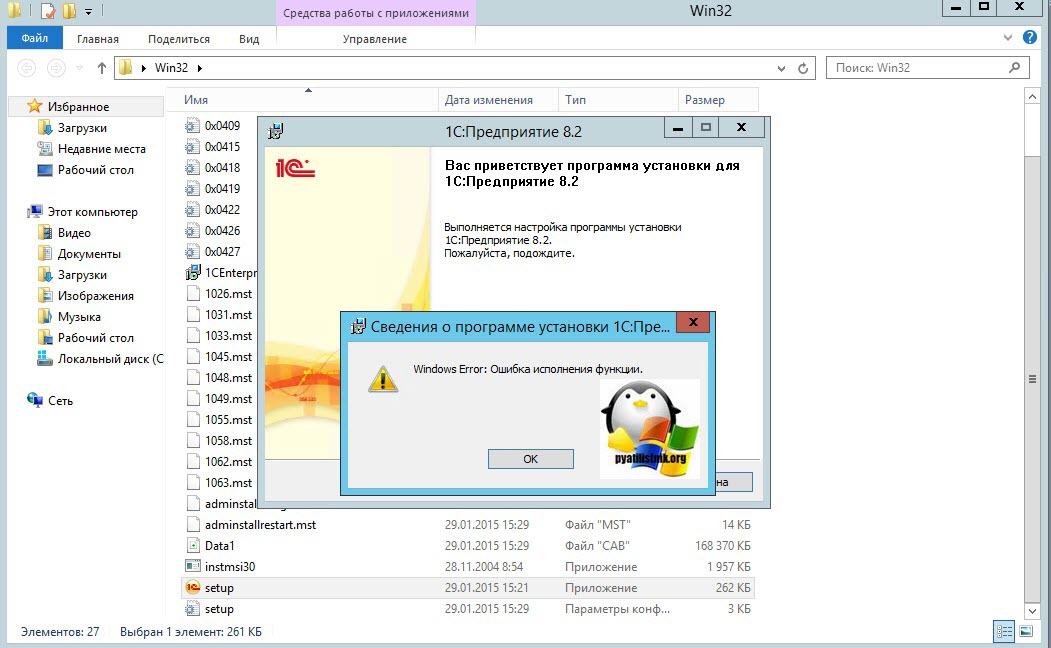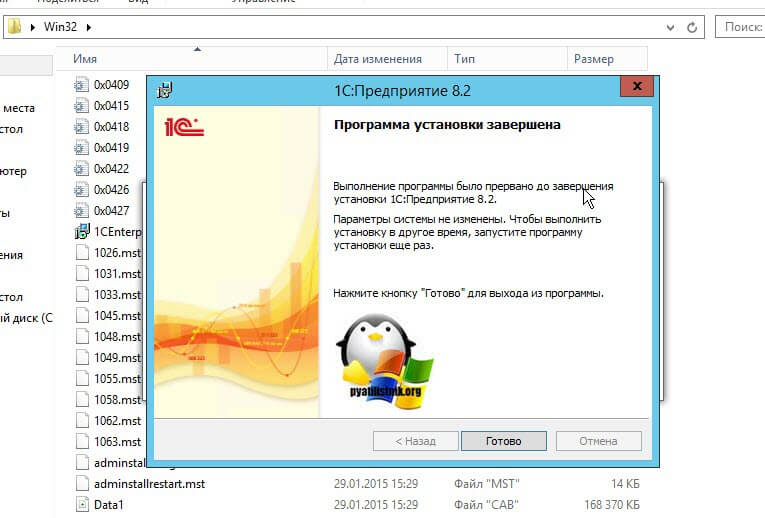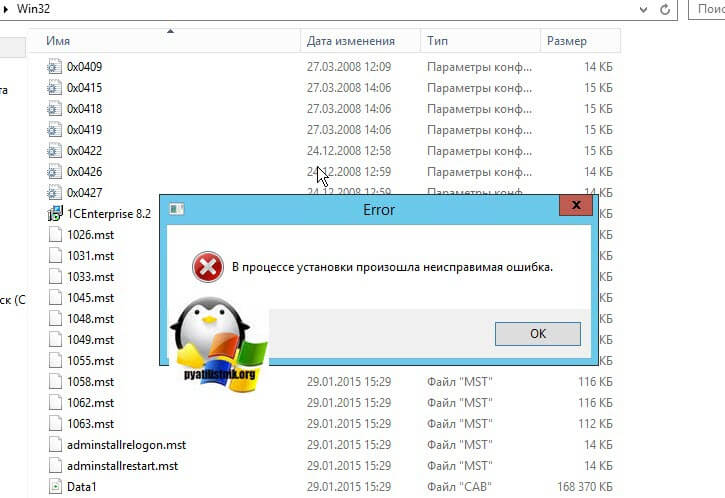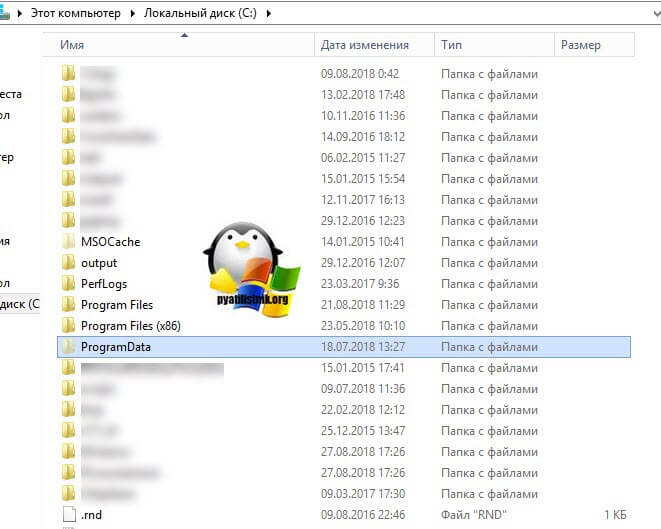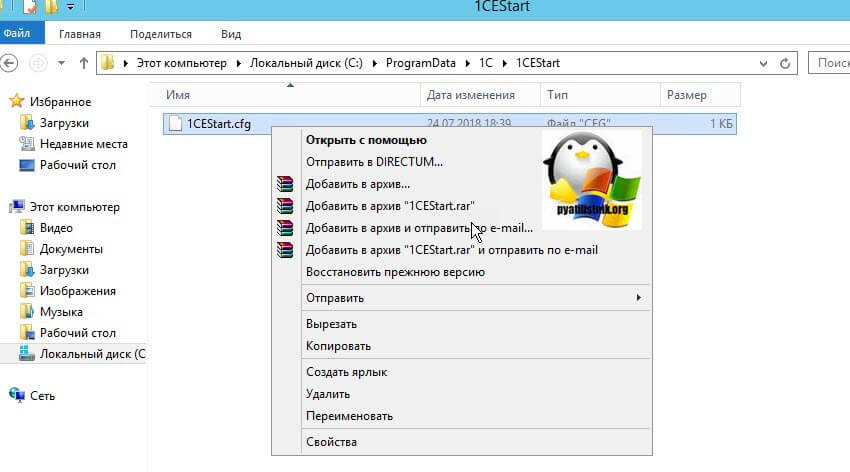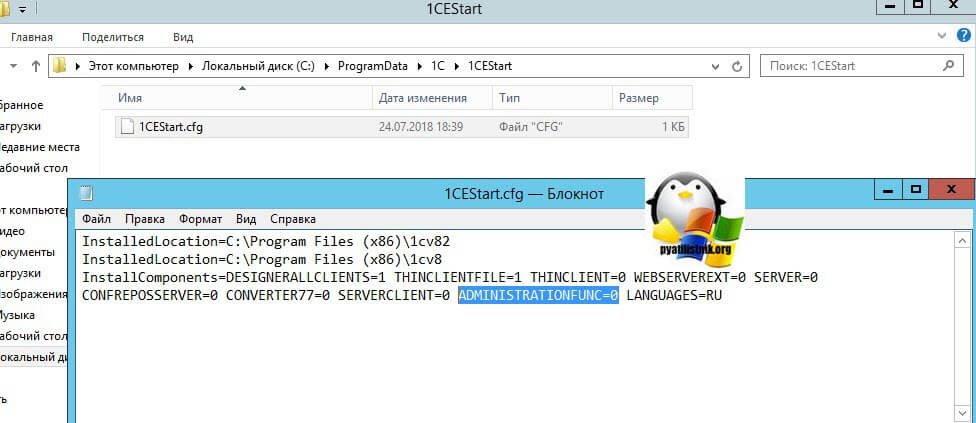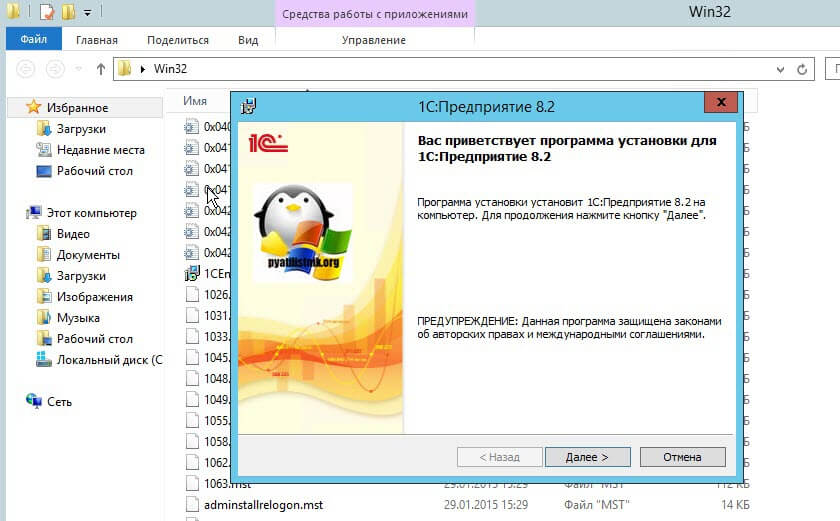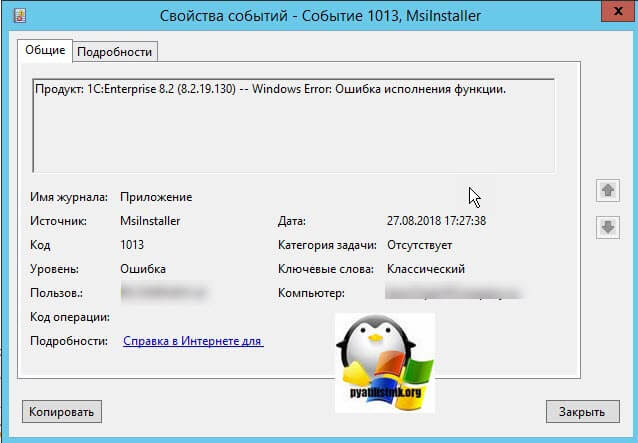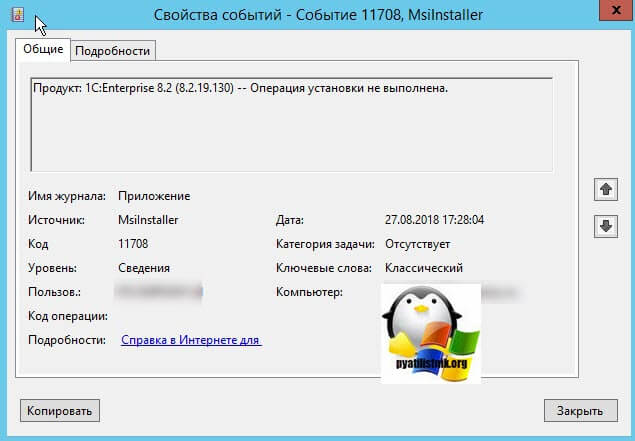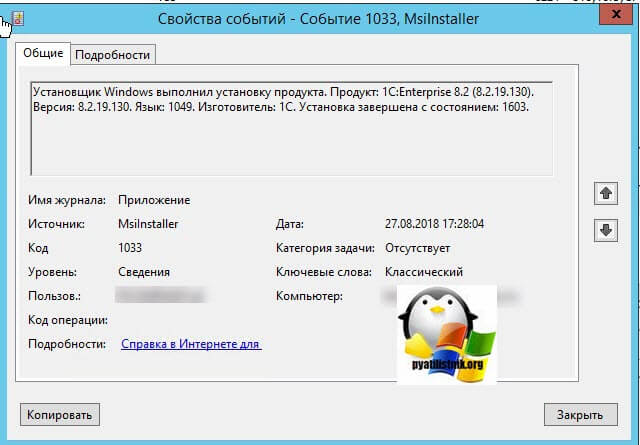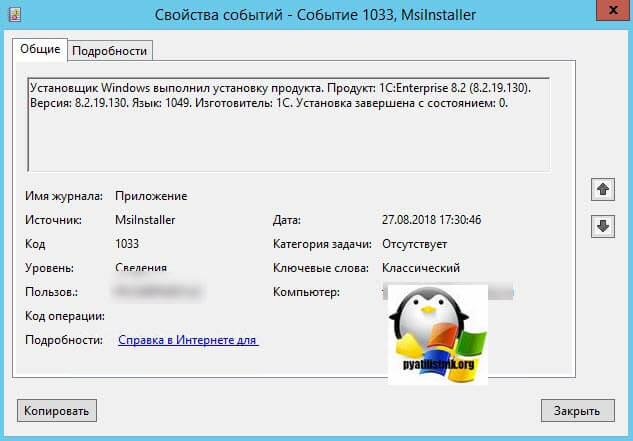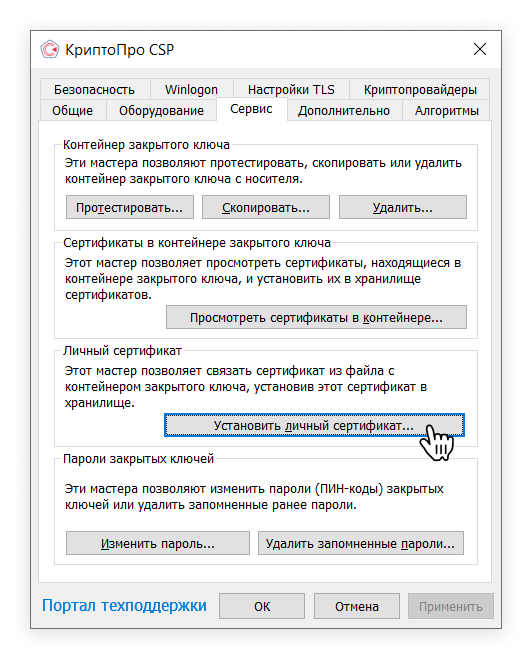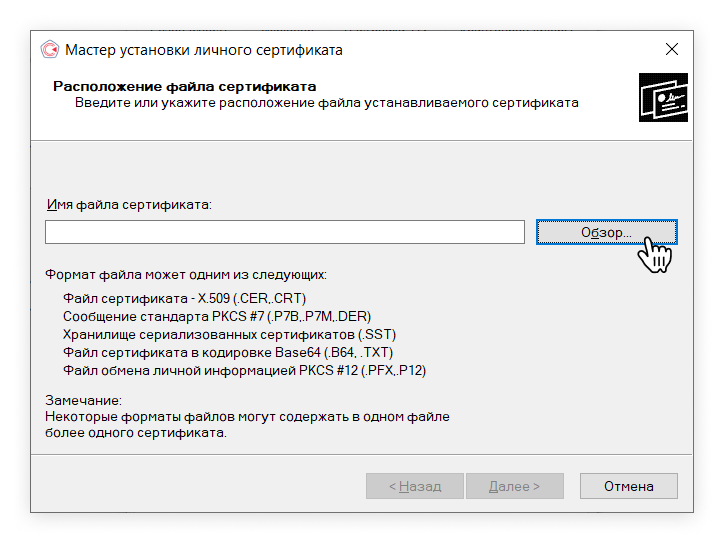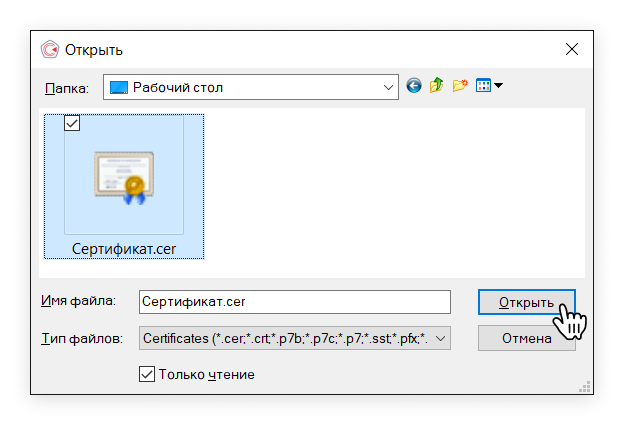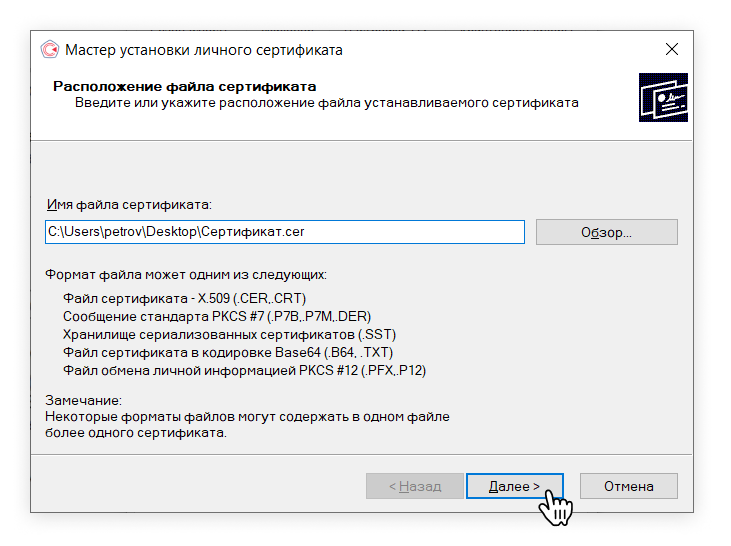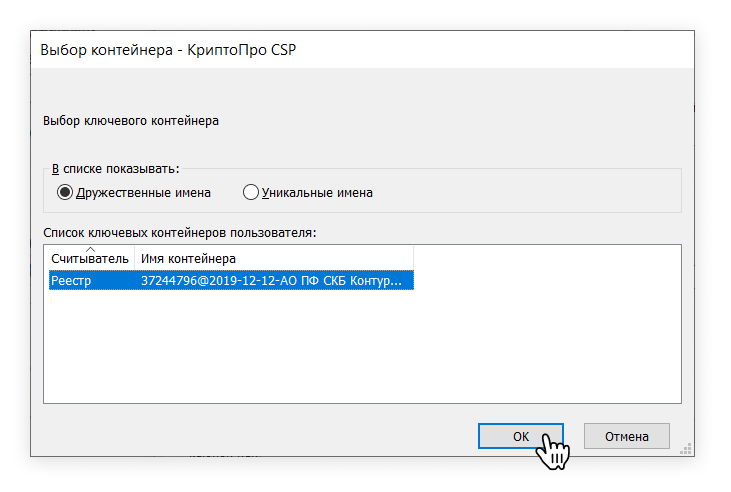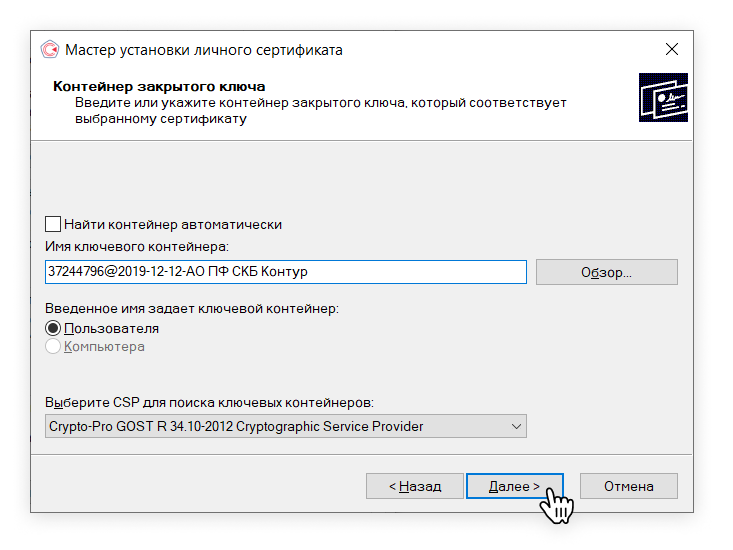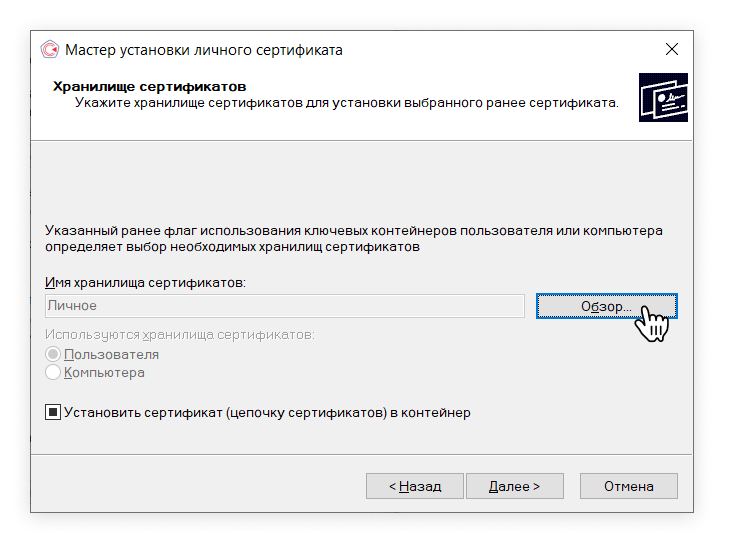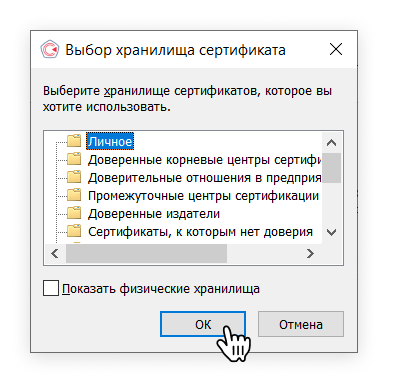Не удалось подписать. Тип ошибки: system, код ошибки: 1627, сообщение: WIN32[0x0000065B]CryptSignHash Function failed during execution или WIN32[0x0000065B]CryptSignHash License for this product is expired, not yet valid or corrupt
Если при подписании данных возникает ошибка «Ошибка исполнения функции», значит отсутствует лицензия на программу КриптоПро CSP.
- Проверьте, есть ли встроенная лицензия в сертификат. Для этого:
- Найдите файл сертификата с расширением *.cer и откройте его (если файла нет, см. инструкцию Как экспортировать файл открытого ключа).
- Выберите вкладку «Состав» и найдите строку «Ограниченная лицензия КриптоПро».
- Если строка есть, значит лицензия встроена в сертификат. Если строки нет — встроенной лицензии нет.
- Если у сертификата:
- Есть встроенная лицензия. Проверьте, что:
- Установлен КриптоПро версии 3.6 R2 или выше. Иначе воспользуйтесь инструкцией Переустановка КриптоПро CSP.
- Установлен сертификат электронной подписи. Иначе воспользуйтесь инструкцией по установке личного сертификата.
- Нет встроенной лицензией. Проверьте, что на компьютере введена и действует лицензия на КриптоПро CSP на рабочее место. Чтобы посмотреть срок действия лицензии, в программе КриптоПро CSP выберите вкладку «Общее».
- Есть встроенная лицензия. Проверьте, что:
- Если срок действия лицензии на компьютере истек, требуется приобрести лицензию на КриптоПро CSP. Для этого обратитесь в Сервисный центр.
- Если у вас уже приобретена лицензия (она выдается на бланке), введите ее. Для этого в КриптоПро CSP на вкладке «Общие» нажмите «Ввод лицензии» и введите ее. Заново подпишите документ.
Ошибка 0х8007065B или «Ошибка исполнения функции» может возникать при работе с сертификатом на торговых площадках или информационных системах из-за отсутствия лицензии на программу Крипто Про CSP.
- Если Ваш сертификат без встроенной лицензии:
Убедитесь, что лицензия на КриптоПро CSP введена и действует.
Для этого найдите «КриптоПро CSP» в программах в меню «Пуск». Во вкладке «Общие» будет указан «Срок действия».
Если лицензия «Истекла» и у Вас есть бланк с актуальной лицензией, введите серийный номер из бланка нажав на кнопку «Ввод лицензии». Подробнее — Как ввести лицензию КриптоПро CSP.
Если лицензии на КриптоПро CSP у Вас нет, Вы можете приобрести её у нас. Для этого позвоните по бесплатному номеру 8 (800) 550-87-19 доб. 2500.
2. Если ваш сертификат со встроенной лицензией:
Убедитесь, что используется КриптоПро не ниже версии 4.0 и сертификат электронной подписи установлен.
В сертификате есть встроенная лицензия, если в открытом ключе сертификата на вкладке «Состав» присутствует поле «Ограниченная лицензия Крипто-Про».


Остались вопросы? Как мы можем помочь?
Как мы можем помочь?
Невозможно создание объекта сервером программирования объектовОтсутствуют разрешения на использование ActiveX объектов
Полный текст ошибки выглядит следующим образом:
Ошибка подписания документа. Первичное сообщение, содержащее отчетность, связанное с циклом обмена …ХХХХХХХХХХХХХ…
По причине: Не удалось подписать файл по причине: Ошибка исполнения функции.
Если в качестве СКЗИ используется Крипто Про CSP для решения ошибки необходимо:
1. Проверить актуальна ли лицензия на программу Крипто Про CSP, при необходимости продлить лицензию.
2. Если лицензия действующая:
— отключить контроль учетных записей Windows и перезагрузить компьютер;
— выдать полные права на папки с 1С, криптопровайдером, контейнером;
— выдать права пользователю через конфигуратор 1С.
3. Если предыдущие действия не помогли необходимо проинициализировать контейнер и установить сертификат.
Если в качестве СКЗИ используется ViPNet CSP для решения ошибки необходимо:
1. Проинициализировать контейнер и установить сертификат.
2. Перезапустить 1С.
Обновлено 27.08.2018
Добрый день! Уважаемые любители компьютерных технологий, я очень рад, что вы вновь заглянули на лучший IT блог pyatilistnik.org. В прошлый раз мы с вами разобрали, как решается «Ошибка применения преобразований. Проверьте правильность путей указанных преобразований», сегодня я расскажу, о еще одном последствии из-за нее. Темой публикации будет ситуация, когда вы не сможете установить платформу 1С и будите получать сообщение: Windows error: ошибка исполнения функции, решаем за минуту, уверен тема будет для многих полезной.
Как выглядит ошибка исполнения функции
Как я и писал выше, она у меня возникает на терминальном сервере Windows Server 2012 R2, при попытке установить платформу 1С 8.2. Запустив файл setup.exe, появляется окно мастера установки, и сразу же дополнительное окно с сообщением:
Windows error: ошибка исполнения функции
Далее появляется окно с завершением установки и можно только нажать кнопку «Готово»
За которой вы получите вот такое уведомление:
В процессе установки произошла неисправимая ошибка
Как и в большинстве случаев с платформой 1С, все решается небольшим исправлением в конфигурационных файлах. Во первых включите отображение скрытых папок, так как нужный нам файл по умолчанию не виден. Далее на диске C: найдите папку ProgramData.
Далее в папке ProgramData перейдите в папку 1C1CEStat. В итоге полный путь:
C:ProgramData1C1CEStat1CEStat.cfg
Файл 1CEStat.cfg можно открыть с помощью любого текстового редактора, щелкните по нему правым кликом и выберите «Открыть с помощью», а далее удобный для себя редактор.
В файле 1CEStat.cfg найдите параметр ADMINISTRATIONFUNC=0, его нужно удалить и сохранить файл.
Далее открываете ваш дистрибутив платформы 1С и пробуете запустить файл setup.exe, как видите все отлично отработало и сообщение: В процессе установки произошла неисправимая ошибка, не появилось.
Если посмотреть логи в просмотре событий, то вы увидите вот такие события.
Код события 1013: Продукт: 1C:Enterprise 8.2 (8.2.19.130) — Windows Error: Ошибка исполнения функции.
Код события 11708: Продукт: 1C:Enterprise 8.2 (8.2.19.130) — Операция установки не выполнена.
После того, как мы удалили параметр ADMINISTRATIONFUNC=0, мы получили уже:
Код события 1033: Установщик Windows выполнил установку продукта. Продукт: 1C:Enterprise 8.2 (8.2.19.130). Версия: 8.2.19.130. Язык: 1049. Изготовитель: 1C. Установка завершена с состоянием: 1603.
Код события 1033: Установщик Windows выполнил установку продукта. Продукт: 1C:Enterprise 8.2 (8.2.19.130). Версия: 8.2.19.130. Язык: 1049. Изготовитель: 1C. Установка завершена с состоянием: 0.
Надеюсь вам оказалась полезной данная заметка, если поддержите проект лайком и репостом, то будет очень здорово.
Ошибка при подписании данных: «Ошибка исполнения функции»
Что нужно сделать, чтобы исправить ошибку:
- Определить, какой сертификат используется: со встроенной лицензией или без неё
- Переустановить сертификат со встроенной лицензией
- Ввести серийный номер лицензии для сертификата без встроенной лицензии или обратиться в сервисный центр, чтобы её приобрести
Определяем, есть ли встроенная лицензия
Определите, какой у вас сертификат: со встроенной лицензией или без. Это можно узнать из открытого ключа сертификата — файла с расширением.cer. Если его нет под рукой, используйте инструкцию.
Если лицензия встроена, на вкладке «Состав» будет поле «Ограниченная лицензия Крипто-Про».
У сертификатов без встроенной лицензии такого поля нет. Перейдите в последний пункт инструкции, чтобы ввести серийный номер лицензии или приобрести её.
Сертификат со встроенной лицензией
Переустановите сертификат:
-
Выберите «Пуск» → «Панель управления» → «КриптоПро CSP» или укажите в строке поиска на панели Windows «КриптоПро CSP» и нажмите на него.
-
Перейдите на вкладку «Сервис» и нажмите на кнопку «Установить личный сертификат».
-
В окне «Мастер импорта сертификатов» нажмите «Далее».
-
По кнопке «Обзор» выберите файл сертификата.
-
Укажите путь к сертификату и нажмите «Открыть».
-
Нажмите «Далее».
-
Нажмите на кнопку «Обзор».
-
Выберите закрытый ключ, соответствующий сертификату, и нажмите «ОК».
-
Нажмите «Далее».
-
Выберите «Установить сертификат в контейнер».
-
Нажмите на кнопку Обзор».
-
Выберите хранилище «Личные» и нажмите «ОК».
-
Нажмите «Далее», а затем «Готово».
-
Если КриптоПро CSP запрашивает pin-код от контейнера, введите его.
-
Если появится вопрос о замене существующего сертификата новым, нажмите «Да». Дождитесь сообщения об успешной установке.
Сертификат без встроенной лицензии
Серийный номер берётся из «Лицензии на использование программного продукта КриптоПро CSP», которая прилагается к договору обслуживания.
Внести серийный номер лицензии можно через портал диагностики или вручную.
Ввод лицензии через портал диагностики
- Войдите на портал диагностики и нажмите на кнопку «Далее». Дождитесь окончания проверки и нажмите «Установить».
- После установки компонентов введите в поле номер лицензии и нажмите «Ввести».
После этого вы увидите срок действия новой лицензии.
Ручной ввод лицензии
-
Выберите меню «Пуск» → «Панель управления» → «КриптоПро CSP» или укажите в строке поиска на панели Windows «КриптоПро CSP» и нажмите на него.
-
В открывшемся окне на вкладке «Общие» нажмите на кнопку «Ввод лицензии».
-
Заполните пользователя, организацию и серийный номер, а затем нажмите «ОК».
Лицензия введена.
Если ошибка повторяется, пройдите диагностику и обратитесь в поддержку прямо из окна с ошибкой. Если уже закрыли его, вернитесь в Эльбу и нажмите на знак вопроса внизу справа.
Если используете сертификат без встроенной лицензии и лицензии нет, обратитесь в сервисный центр, чтобы приобрести её.